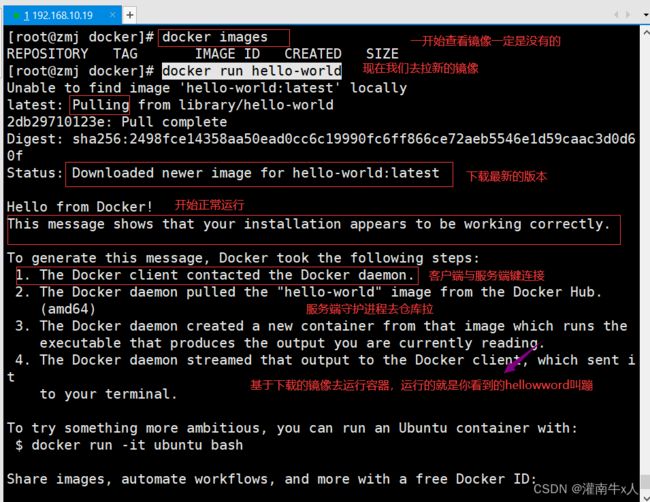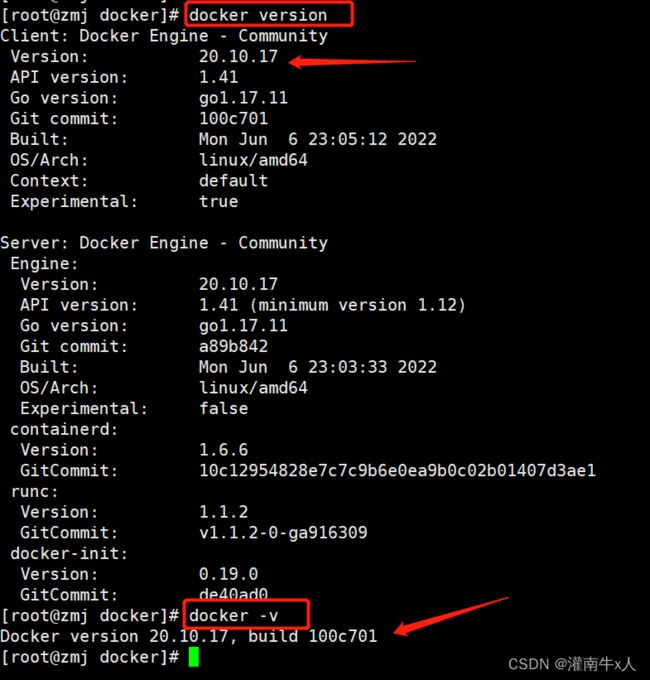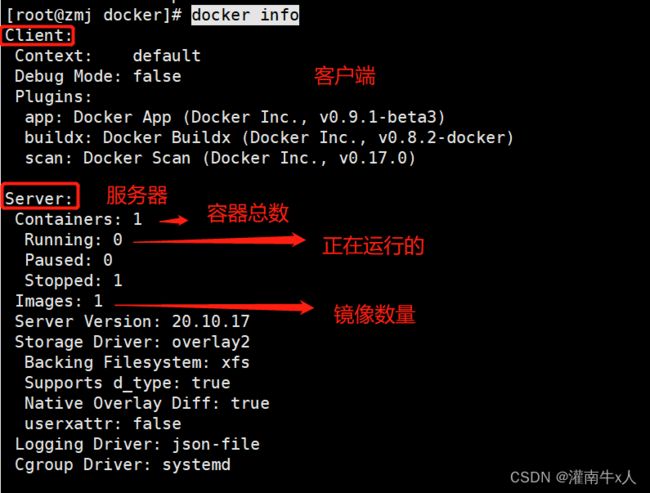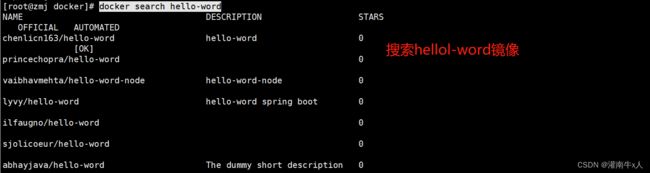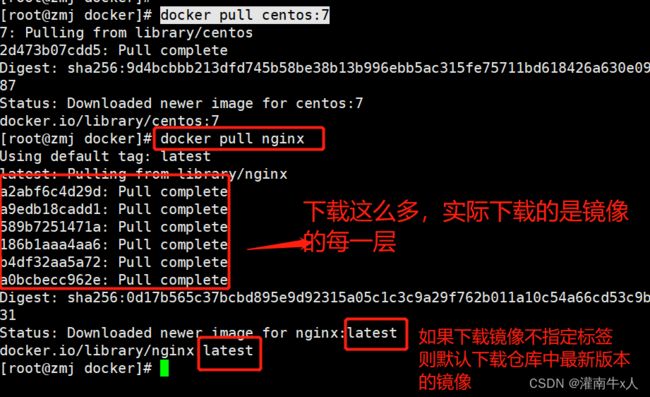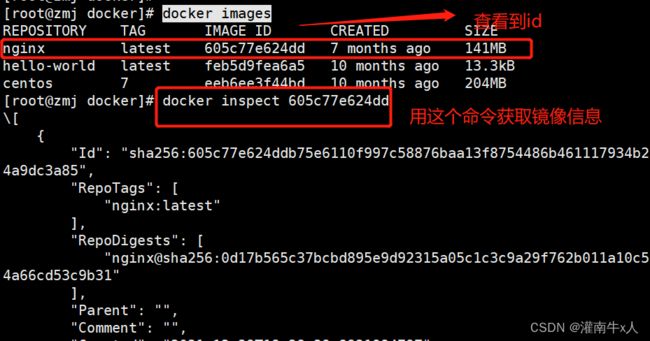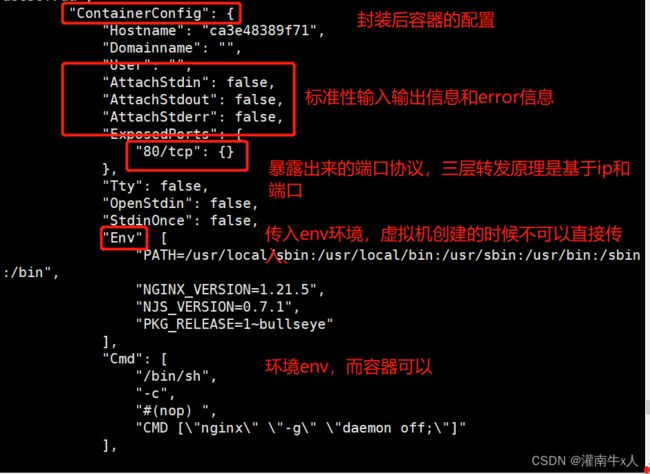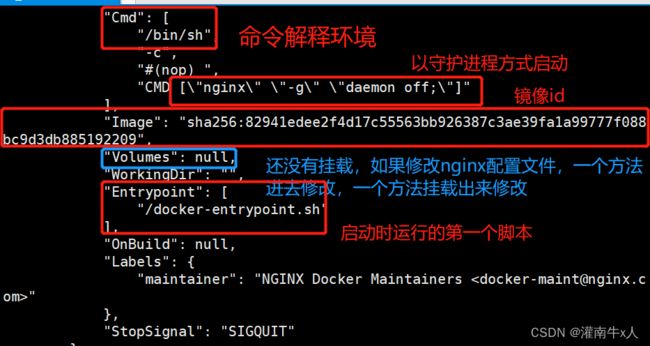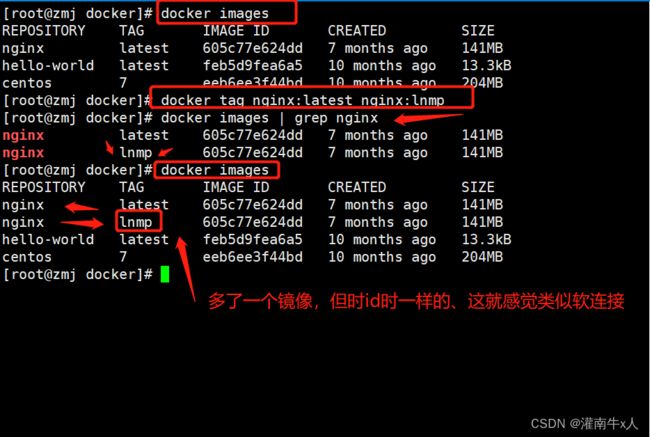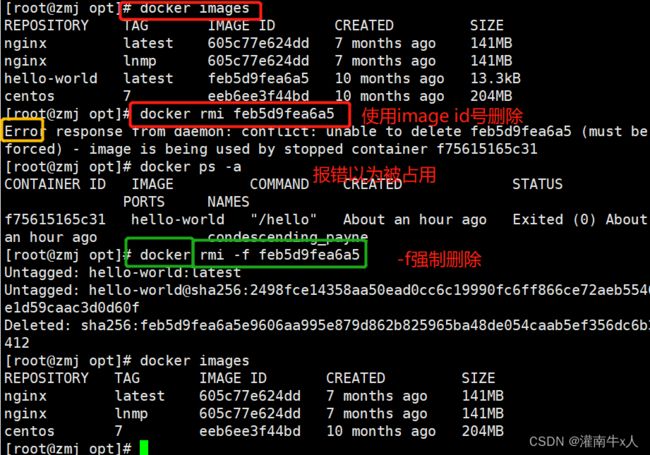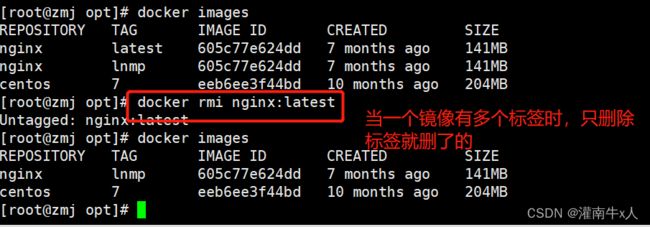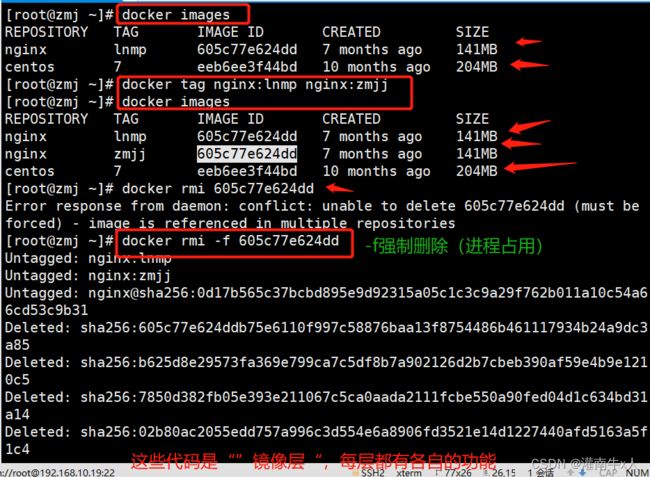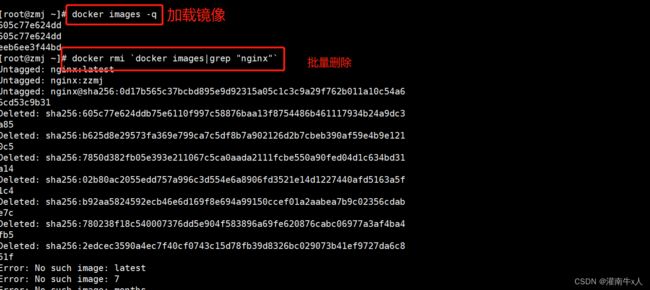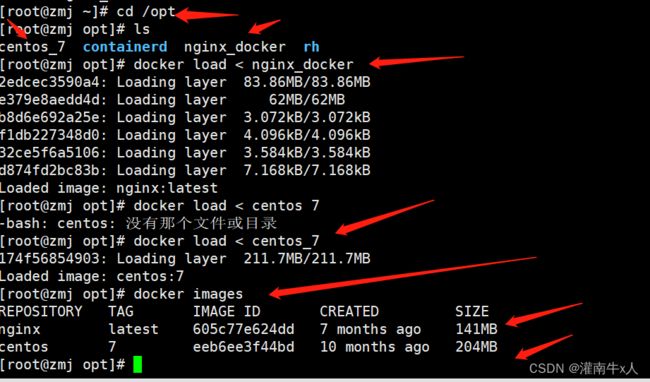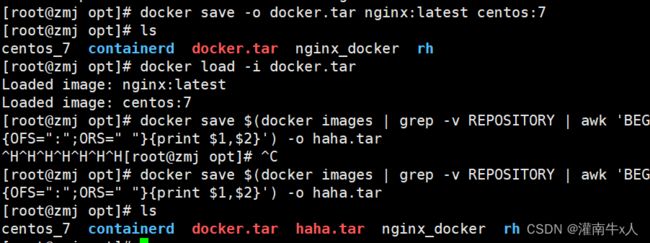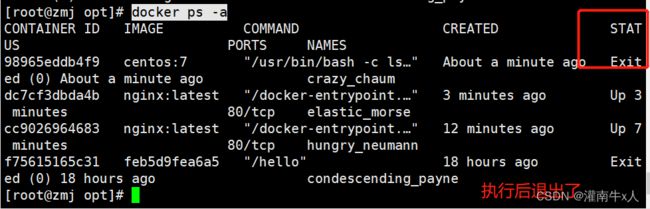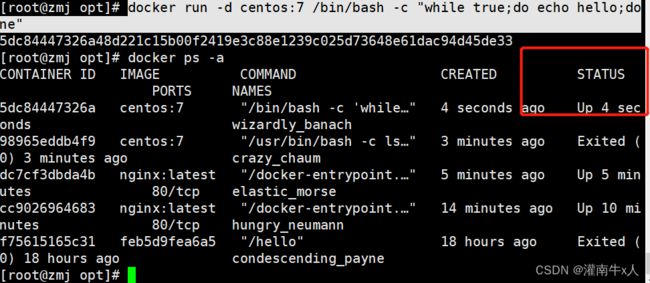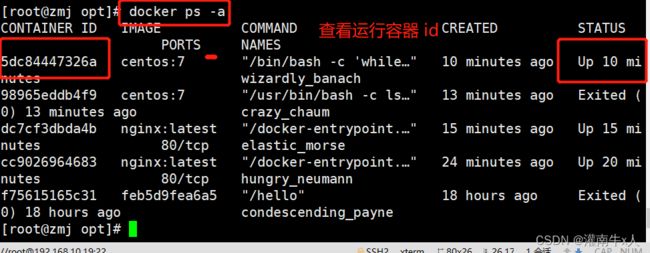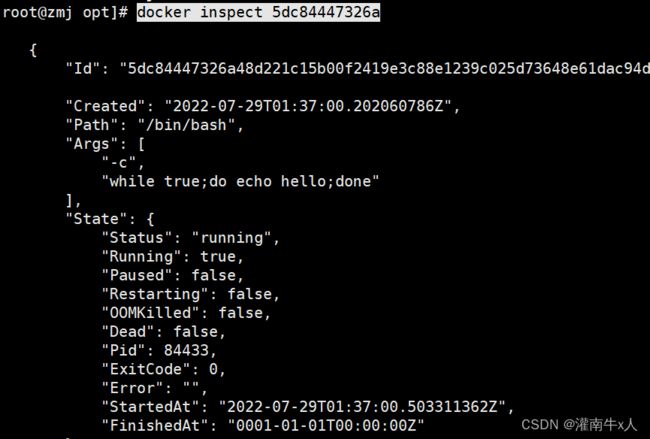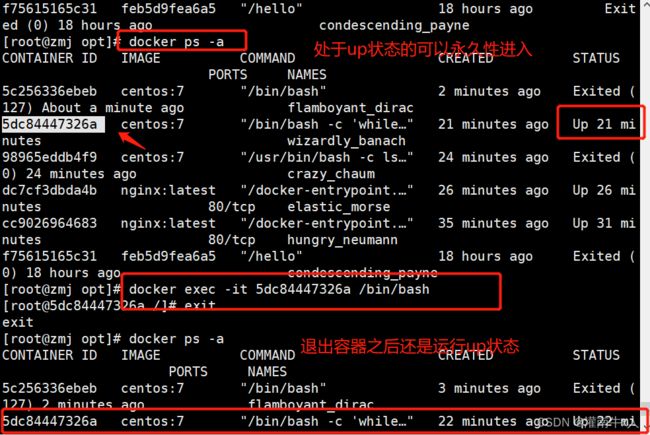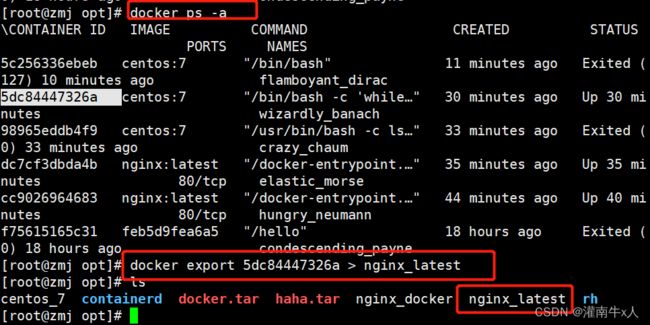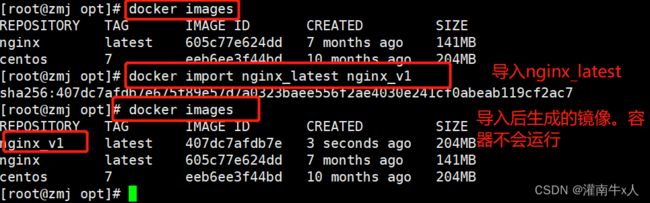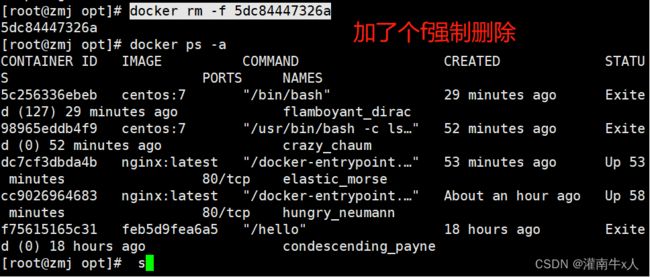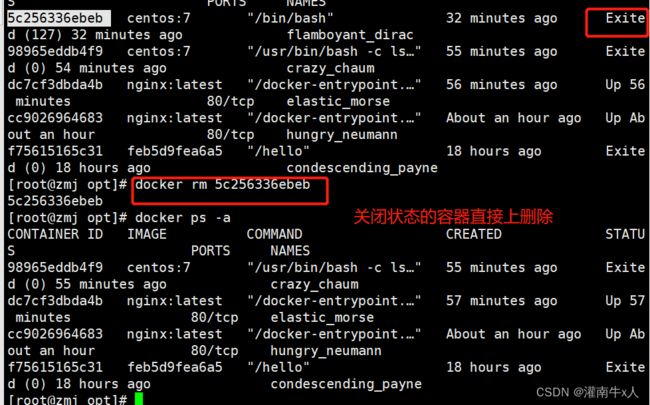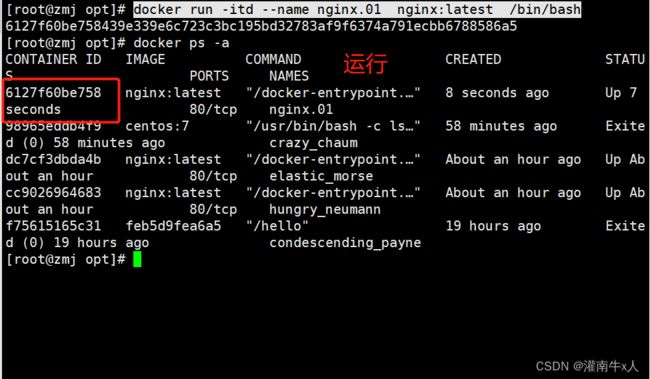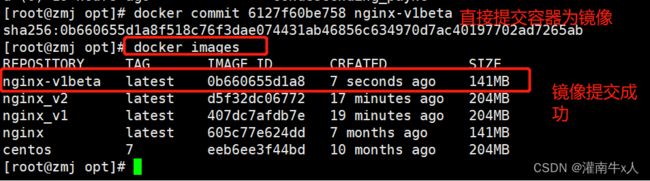docker镜像与容器基本的基本操作(三)
目录
一、docker基本命令
1.1、查看镜像——docker images
1.2、查看所有状态容器——docker ps -a
1.3、docker —— run 指令
工作流程简单解释:
1.4、查看docker版本命令(docker -v)
1.5 、查看docker信息(docker info)
1.6、docker帮助命令文档(docker --help)
二、docker镜像操作
2.1、搜索镜像(公共仓库)(docker search)
2.2、下载镜像(docker pull)
2.3、查看镜像列表(docker images)
2.4、获取镜像信息(docker inspect)
2.5、添加镜像标签(docker tag 定位)
2.6、导出镜像(docker save)
2.7、删除镜像(docker rmi)
2.8、批量删除镜像
编辑
2.9、导入镜像——docker load
2.10、批量打包镜像
三、容器操作
3.1、查询所有容器运行状态(docker ps -a)
3.2、创建容器(基于镜像)docker create
3.3、启动/停止容器(docker start/stop)
3.4、启动容器(一次性执行)—docker run
3.5、日志 端口 重命名
3.5.1查看容器运行日志
3.5.2查看容器端口信息
3.5.3 容器重命名
3.6、查看容器ip地址—docker inspect
3.7、进入容器—docker exec
扩展:生产方式进入容器
3.8、容器导出/导入—docker export/import
3.9、删除容器—docker rm -f
3.10、容器打包为镜像
查看docker消耗的资源状态
四、总结
4.1、如果镜像优化?
4.2、怎么看当下有多大号容器,怎么看当下所有容器占用的I/O有多少,占用内存多少?
4.3、容器有哪些状态?
4.4、overlay2由哪几部分组成 ?
面试题:
docker的一些基本命令操作
一、docker基本命令
1.1、查看镜像——docker images
#查看下载到本地的所有镜像
docker images
REPOSITORY TAG IMAGE ID CREATED SIZE
--------------------------------------------------------------------------------
REPOSITORY:镜像属于的仓库;
TAG:镜像的标签信息,标记同一个仓库中的不同镜像;
IMAGE ID:镜像的唯一ID 号,唯一标识一个镜像,经过md5方式加密过;
CREATED:镜像创建时间;
VIRTUAL SIZE:镜像大小;
#选项
-a //列出本地所有的镜像(含中间映像层,默认情况下,过滤掉中间映像层);
--digests //显示镜像的摘要信息;
-f //显示满足条件的镜像;
--format //指定返回值的模板文件;
--no-trunc //显示完整的镜像信息;
-q //只显示镜像ID1.2、查看所有状态容器——docker ps -a
docker ps -a #-a 选项可以显示所有的容器
CONTAINER ID IMAGE COMMAND CREATED STATUS PORTS NAMES
##字段说明
CONTAINER ID:容器的ID号
IMAGE:加载的镜像
COMMAND :运行的程序
CREATED :创建时间
STATUS:当前的状态
PORTS:端口映射
NAMES:名称1.3、docker —— run 指令
docker run hello-worldrun指令 运行
①**检测**本地有没有该镜像(没有的话直接到docker hub上下载)
②create(将镜像创建为容器)+ start 将创建好的容器运行起来
工作流程简单解释:
(1)docker client客户端连接到了服务端(服务端是以一个守护进程的形式跑在操作系统里面的) restful api典型的c/s架构
(2)由docker服务端的守护进程从docker hub 上下载了镜像(Ps:服务端会先检查本地系统是否有这个镜像)
(3)服务端创建了一个新的容器,然后从拉去的这个镜像启动了一个容器,容器执行了脚本/可执行程序让我们可以查看/使用(client)
(4)docker 服务端把这些信息流(传递)返回到客户端并展示出来,(展示在终端上)
(5)docker client可以是多种形式,比如"docker"命令工具所在的终端
1.4、查看docker版本命令(docker -v)
docker version
docker -v 1.5 、查看docker信息(docker info)
docker info
#可以用该命令统计每一个状态的容器有多少个
Client:
Context: default
Debug Mode: false
Plugins:
app: Docker App (Docker Inc., v0.9.1-beta3)
buildx: Docker Buildx (Docker Inc., v0.7.1-docker)
scan: Docker Scan (Docker Inc., v0.12.0)
Server:
Containers: 1 #容器连接数量
Running: 0 #正在运行的容器数量
Paused: 0 #暂停的容器数量
Stopped: 1 #停止的容器数量
Images: 2 #统计的镜像数量
Server Version: 20.10.12 #docker版本
Storage Driver: overlay2 #存储引擎,早期有一段用的是aufa存储引擎,可以把多个目录叠在在一起后挂载到同一个目录一下
Backing Filesystem: xfs #后端的文件系统
Supports d_type: true
Native Overlay Diff: true
userxattr: false
Logging Driver: json-file
Cgroup Driver: cgroupfs #linux中资源控制,资源管理的驱动:cgroupfs
Cgroup Version: 1
Plugins: #插件
Volume: local #镜像默认保存位置。可以不保存在本地,docker是以引擎的方式架设在linux之上的。
Network: bridge host ipvlan macvlan null overlay #所支持的默认的网络类型。bridge(桥接)、host(主机)、ipvlan(三层模式划分vlan)、macvlan(二层模式划分vlan)、null(躺平:不与别人交互)、overlay(叠加网络)
Log: awslogs fluentd gcplogs gelf journald json-file local logentries splunk syslog
Swarm: inactive
Runtimes: io.containerd.runc.v2 io.containerd.runtime.v1.linux runc #运行时
Default Runtime: runc #默认运行时的版本
Init Binary: docker-init
containerd version: 7b11cfaabd73bb80907dd23182b9347b4245eb5d
runc version: v1.0.2-0-g52b36a2
init version: de40ad0
Security Options:
seccomp
Profile: default
Kernel Version: 3.10.0-693.el7.x86_64
Operating System: CentOS Linux 7 (Core)
OSType: linux
Architecture: x86_64
CPUs: 4 #总计cpu
Total Memory: 1.718GiB #总计内存
Name: docker
ID: DT7Y:MDZR:NVOS:NQBJ:C2RV:L5IS:OSLD:E3DG:3PSN:EJDH:ZYMU:42HS
Docker Root Dir: /var/lib/docker #docker家目录
Debug Mode: false
Registry: https://index.docker.io/v1/ #默认仓库
Labels:
Experimental: false
Insecure Registries:
127.0.0.0/8
Registry Mirrors:
https://4abdkxlk.mirror.aliyuncs.com/
Live Restore Enabled: false1.6、docker帮助命令文档(docker --help)
docker --help二、docker镜像操作
2.1、搜索镜像(公共仓库)(docker search)
默认是在公共仓库找,如果有私有仓库,会在私有仓库找
#格式:docker search 关键字
#示例:
docker search hello-word
docker search nginx
docker search centos:7
——》同时我们也可以自己制作镜像推送到docker hub上
Docker Hub(Docker埠,内有大量存储库或叫仓库)是Docker提供的一项服务,用于查找和与团队共享容器镜像。2.2、下载镜像(docker pull)
#格式:docker pull 仓库名称[:标签]
#如果下载镜像时不指定标签,则默认会下载仓库中最新版本的镜像,即选择标签为 latest 标签。
docker pull centos:7
docker pull nginx2.3、查看镜像列表(docker images)
docker images2.4、获取镜像信息(docker inspect)
#格式:docker inspect 镜像ID
#示例:查看nginx镜像信息
docker insect 605c77e624dd下面解释下镜象信息
2.5、添加镜像标签(docker tag 定位)
#格式:docker tag 名称:[旧标签] 新名称:[新标签]
#示例:
docker tag nginx:latest nginx:lnmp #给nginx打上标签lnmp,原来的标签是latest2.6、导出镜像(docker save)
#导出镜像
#格式:docker save -o 存储文件名 存储的镜像
docker save -o nginx_docker nginx:latest #存出镜像命名为nginx存在当前目录下
scp nginx_v1 @root:192.168.10.20:/opt #将导出的镜像以scp方式导到别的服务器上2.7、删除镜像(docker rmi)
docker rmi是docker rm image的简写
#格式:
docker rmi 仓库名称:标签 #当一个镜像有多个标签时,只是删除其中指定的标签
docker rmi 镜像ID号 #会彻底删除该镜像2.8、批量删除镜像
#docker images -q 可以加载镜像id
#批量删除所有镜像
docker rmi `docker images -q`
#批量删除nginx镜像
docker rmi `docker images|grep "nginx"2.9、导入镜像——docker load
#导入镜像,可以异地导入,但是必须要有docker引擎,并且版本不可以差太多
#格式:docker load < 存出的文件
docker load < nginx_lnmp2.10、批量打包镜像
docker save -o 包名.tar 镜像1 镜像2 镜像3 例: 批量打包方法
将机器上的所有镜像打包到xiao.tar文件里面
docker save $(docker images | grep -v REPOSITORY | awk 'BEGIN{OFS=":";ORS=" "}{print $1,$2}') -o zmk.tar
迁移到其他主机,解压加载镜像:
docker load -i haha.tar
三、容器操作
3.1、查询所有容器运行状态(docker ps -a)
docker ps -a
#选项:
-a : 显示所有的容器,包括未运行的。
-f : 根据条件过滤显示的内容。
--format : 指定返回值的模板文件。
-l : 显示最近创建的容器。
-n : 列出最近创建的n个容器。
--no-trunc : 不截断输出。
-q : 静默模式,只显示容器编号。
-s : 显示总的文件大小。docker ps -a
CONTAINER ID IMAGE COMMAND CREATED STATUS PORTS NAMES
容器的ID号 加载的镜像 运行的程序 创建时间 当前的状态 端口映射 名称3.2、创建容器(基于镜像)docker create
新创建的容器默认处于停止状态,不运行任何程序,需要在其中发起一个进程来启动容器。
#格式:docker create [选项] 镜像
#常用选项:
-i:让容器的输入保持打开
-t:让 Docker 分配一个伪终端
-d:后台守护进程的方式运行
#示例:
docker create -it nginx:latest /bin/bash
3.3、启动/停止容器(docker start/stop)
#格式:docker start 容器的ID/名称
docker start b2a57b3ea48a
docker ps -a
停止容器
docker stop 容器ID3.4、启动容器(一次性执行)—docker run
#加 -d 选项让 Docker 容器以守护形式在后台运行。并且容器所运行的程序不能结束。
#示例1:
docker run -itd nginx:latest /bin/bash
#示例2:执行后退出
docker run centos:7 /usr/bin/bash -c ls /
#示例3:执行后不退出,以守护进程方式执行持续性任务
docker run -d centos:7 /bin/bash -c "while true;do echo hello;done"例2:
例3:
watch -n 2 docker ps -a
每两秒执行一次docker ps -a3.5、日志 端口 重命名
3.5.1查看容器运行日志
#命令格式:
docker logs [容器id]
#命令效果:
$ docker logs 7c5a24a68f963.5.2查看容器端口信息
#命令格式:
docker port [容器id]
#命令效果:
$ docker port 930f29ccdf8a
#没有效果没有和宿主机关联3.5.3 容器重命名
#作用:
修改容器的名称
#命令格式:
docker rename [容器id]或[容器名称] [容器新名称]
#命令效果:
$ docker rename 930f29ccdf8a u13.6、查看容器ip地址—docker inspect
#格式:docker inspect 容器id
docker ps -a #先查看运行时容器的id
docker inspect e5f97c4ce37f先查看运行时容器的id
查看容器ip地址
3.7、进入容器—docker exec
进入容器的容器状态必须是up状态
exec和shell 是两种运行模式
docker run -it会创建前台进程,但是会在输入exit后终止进程。
docker attach会通过连接stdin,连接到容器内输入输出流,会在输入exit后终止容器进程
docker exec -it 会连接到容器,可以像sSH一样进入容器内部,进行操作,可以通过exit退出容器,不影响容器运行。
#需要进入容器进行命令操作时,可以使用 docker exec 命令进入运行着的容器。
#格式:docker exec -it 容器ID/名称 /bin/bash
-i 选项表示让容器的输入保持打开;
-t 选项表示让 Docker 分配一个伪终端。
#示例:进入(三种方式)
docker run -itd centos:7 /bin/bash #先运行容器
docker ps -a
①使用run进入,可以使用ctrl+d退出,直接退出终端
docker run -it centos:7 /bin/bash
②想永久性进入,退出后还是运行状态,用docker exec
docker ps -a
docker exec -it b99e0771c4e1 /bin/bash
③docker attach,会通过连接stdin,连接到容器内输入输出流,公在输入exit后终止容器进程(临时性的,不推荐)①使用run进入,是一次性进入
②永久性进入,用docker exec
扩展:生产方式进入容器
生产中常用的进入容器方法是使用脚本
#!/bin/bash
#定义进入仓库函数
docker_in(){
NAME_ID=$1
PID=$(docker inspect --format {{.State.Pid}} $NAME_ID)
nsenter --target $PID --mount --uts --ipc --net --pid
}
docker_in $13.8、容器导出/导入—docker export/import
用户可以将任何一个 Docker 容器从一台机器迁移到另一台机器。在迁移过程中,可以使用docker export 命令将已经创建好的容器导出为文件,无论这个容器是处于运行状态还是停止状态均可导出。可将导出文件传输到其他机器,通过相应的导入命令实现容器的迁移。
#导出格式:docker export 容器ID/名称 > 文件名
docker export 4ca1bf9275c4 > nginx_latest
#导入格式:cat 文件名 | docker import – 镜像名称:标签
法①
docker import nginx_latest nginx_v1 #导入后会生成镜像,但不会创建容器
法②
cat nginx_latest |docker import - nginx_v2导出:
导入:
方法一:
方法二:
3.9、删除容器—docker rm -f
#格式:docker rm [-f] 容器ID/名称
1.#不能删除运行状态的容器,只能-f强制删除,或者先停止再删除
docker rm 3224eb044879
2.#已经退出的容器,可以直接删除
docker rm 1270a6791069
3.#基于名称匹配的方式删除
docker rm -f distracted_panini
4.#删除所有运行状态的容器
docker rm -f `docker ps -q`
5.#删除所有容器
docker rm -f `docker ps -aq`
6.#有选择性的批量删除 (正则匹配)
docker ps -a l awk ' {print "docker rm "$1}'l bash
7.#删除退出状态的容器
for i in `dockef ps -a l grep -i exit / awk '{print $1}' '; do docker rm -f $i;done
不能删除运行状态的容器,只能-f强制删除,或者先停止再删除
已经退出的容器,可以直接删除
扩展:自定义一个容器
docker run -it --name nginx \
-v /data_nginx/:/usr/local/nginx/conf \
-v /log_nginx:/usr/local/nginx/logs \
log-driver=json-file \
log-opts max-size=500m \
log-opts max-file=3 \
-p 81:80 \
-P 8443:443 \
--network ky19 \
--ip 172.18.0.10 \
nginx:latest3.10、容器打包为镜像
docker run -itd --name nginx.01 nginx:latest /bin/bash
###指定一个容器运行
docker commit 8d0eb4fd2119 nginx-v1beta
### commit 直接提交查看docker消耗的资源状态
docker stats四、总结
4.1、如果镜像优化?
- 有效减少镜像大小(dockerfile 优化方向-》对于部分企业而言,是一种升阶面试题)
4.2、怎么看当下有多大号容器,怎么看当下所有容器占用的I/O有多少,占用内存多少?
使用docker stats命令查看
4.3、容器有哪些状态?
Docker容器可以有四种状态:
-
运行
-
已暂停
-
重新启动
-
已退出
4.4、overlay2由哪几部分组成 ?
LowerDir
MergedDir
UpperDir
WorkDir
面试题:
容器状态有哪些,分别是什么场景?
up exsit(0 137) created
0:是正常退出
137:是异常退出